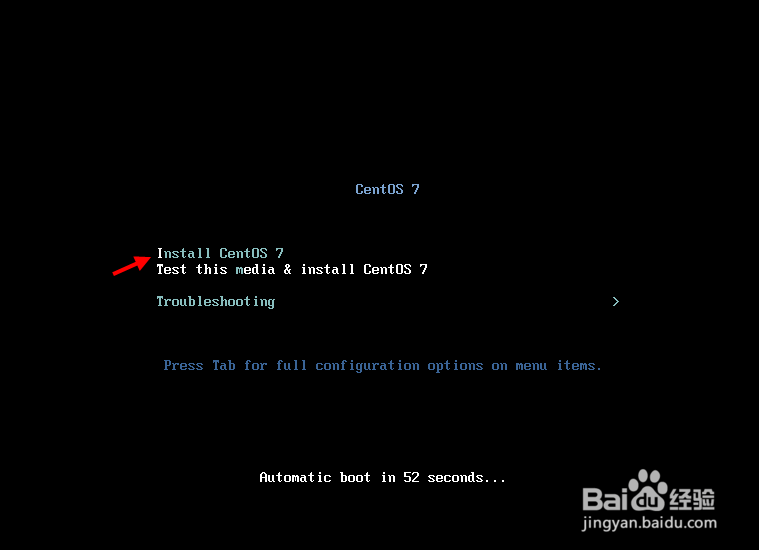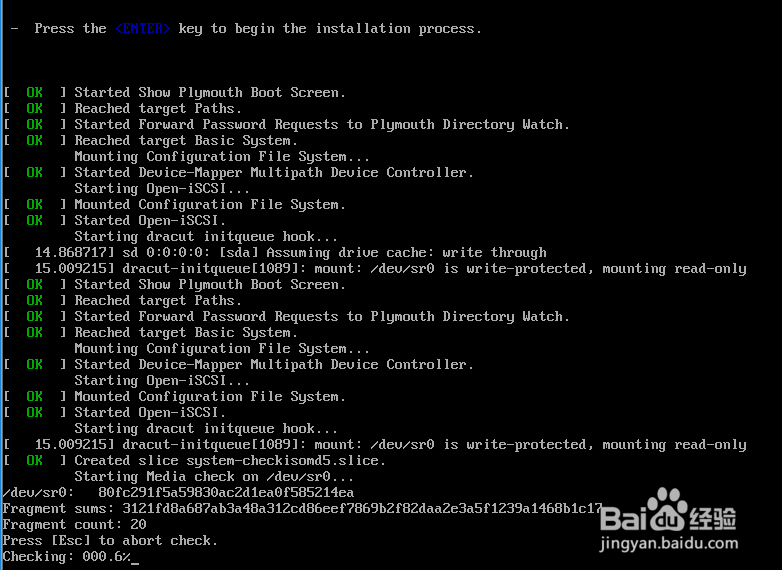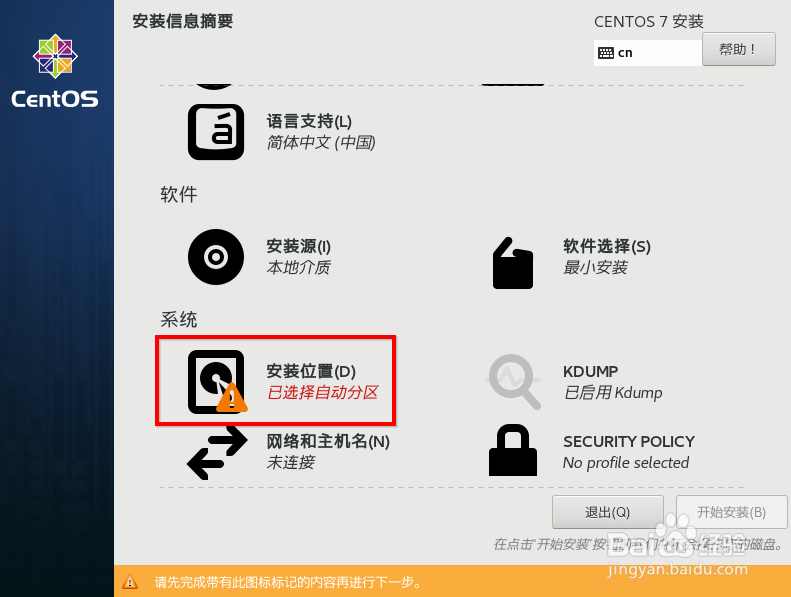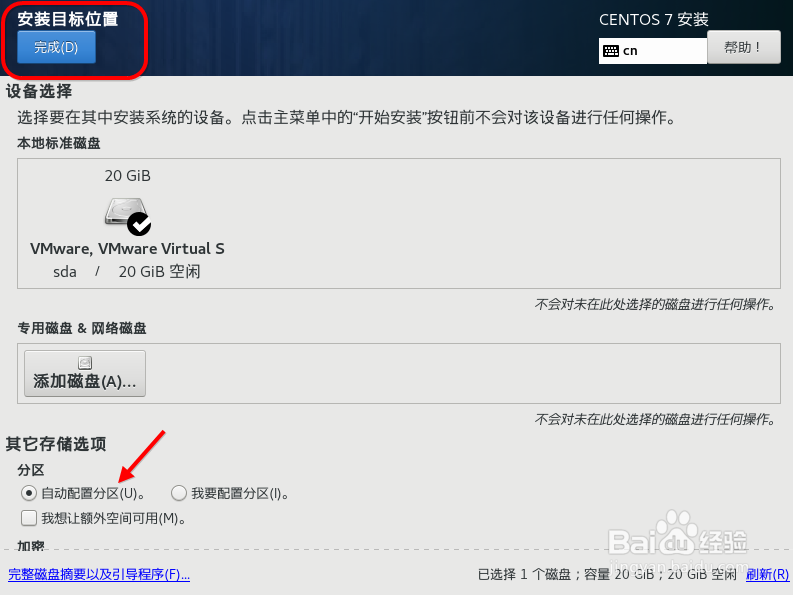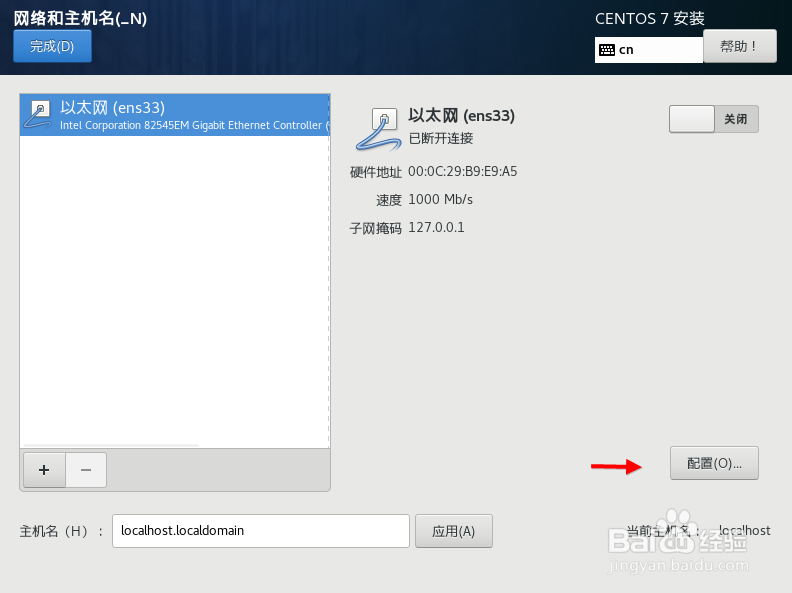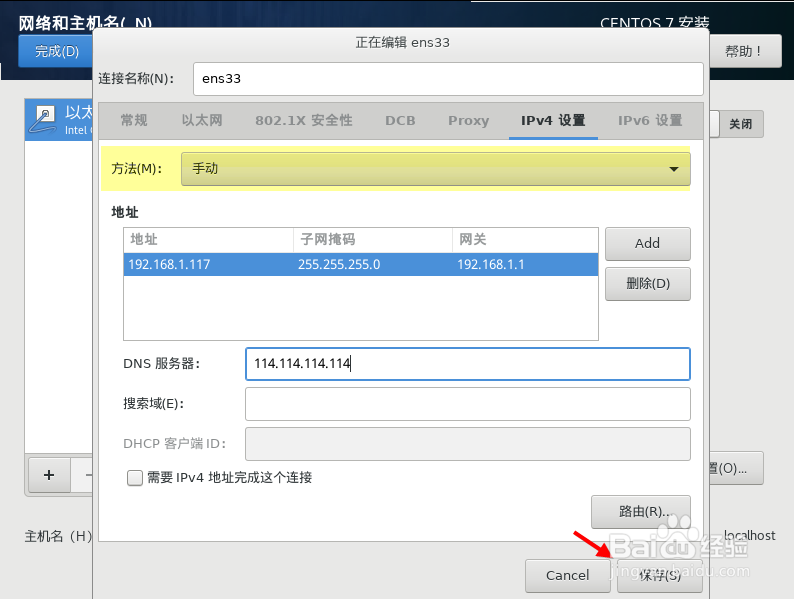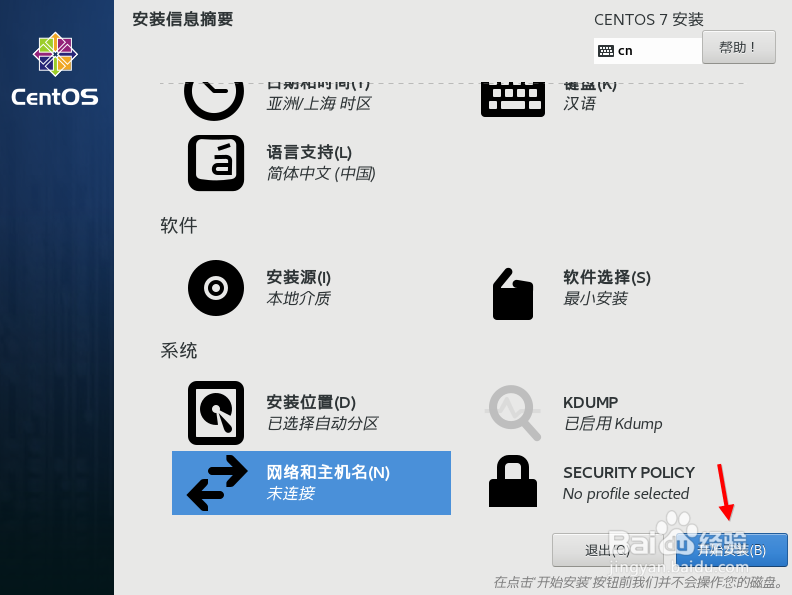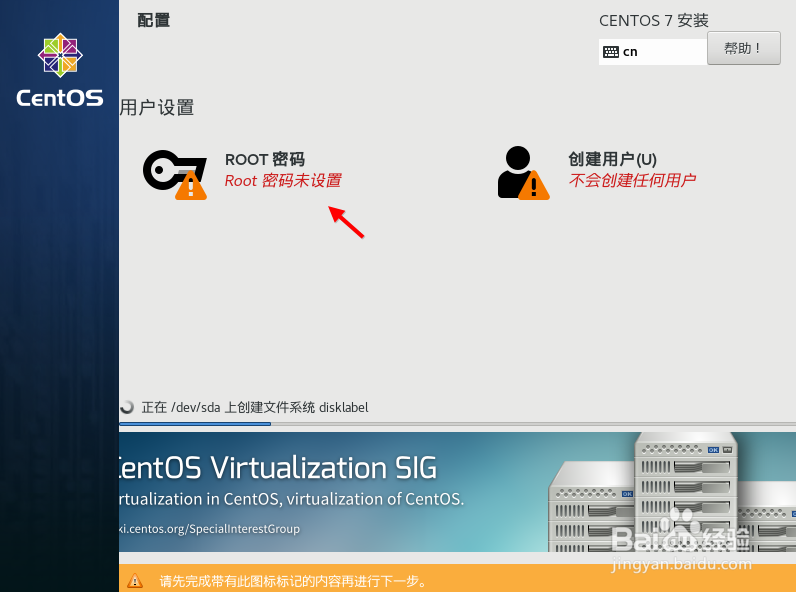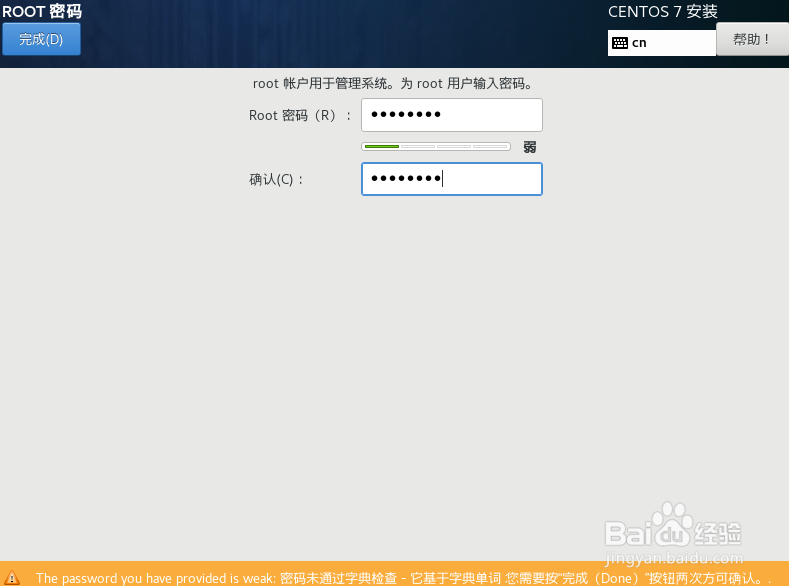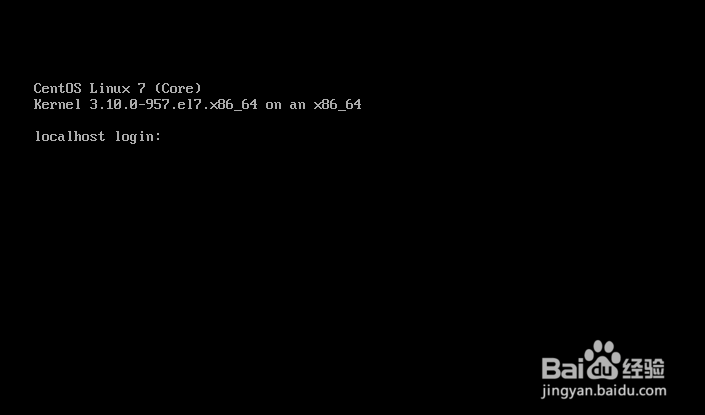1、将下载好的centos系统刻盘或U盘启动之后,如图选择安装系统。第二项是测试光盘并启动
2、如果是选择了测试,按enter回车进行测试。可以按esc跳过
3、自检通过之后,如图选择安装时候的语言。(是安装界面的)
4、设置安装磁盘接着镜像键盘和时区等设置,默认就行。然后点击安装位置
5、选择一个安装的磁盘,然后分区。这里我们选自动分区
6、配置网卡分区好了之后,点击配置网卡。
7、进入网络配置界面,点击右下角的“配置”
8、默认是用dhcp分配地址,这里选择ipv4手动分配,点击添加(add)
9、设置好之后,保存。返回刚配置的界面。点击确定
10、确认系统安装类型,这里咗嚛选择最小化安装。你可以根据需要来安装是否安装桌面。点击开始安装
11、配置管理员接着是管理员root的密码设置界面,点击root账号
12、配置添加root的密码,建议设置强密码。
13、查看安装进度,下方有进度条。具体时间根据你选择的安装包多少而定。
14、安装好之后,点击重新引导。把光盘或U盘拔出来。
15、启动好之后,如图就是安装好的centos7.6的登录界面了。